Помимо того, что вы можете попытать счастья, вы можете использовать его в качестве вспомогательного средства при групповом голосовании или в случае, если дружеская дискуссия сорвется. Выберите номер. Побеждает тот, кто ближе всех к результату.
Как в Telegram создать папку? Инструкция
Папки теперь доступны в Telegram для группировки и сортировки групп, ботов и каналов по темам или категориям. Вы можете разделить уведомления для разных ситуаций, например, для работы, учебы или общения с коллегами или друзьями.
| Как я могу разместить рекламу на своем канале Telegram? Секретное оружие глубокой аналитики Telemetr.me . Анализ ботов, анализ постов и аудитории. Поиск каналов, где рекламируются каналы конкурентов, и анализ эффективности объявлений, креатива с постами. Динамика абонентов и другие показатели %. Также используйте Telega.in для безопасной оптовой покупки рекламы в Telegram. Лучшая биржа с безопасной торговлей и тысячами каналов. |
Создать папку на iOS (iPhone, Ipad)
Нажмите на «Чат» и в появившемся меню нажмите на «Добавить папку +».
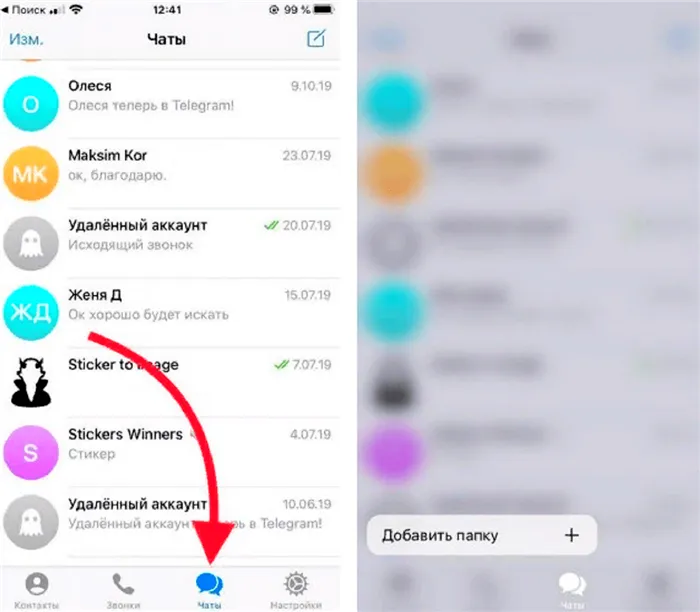
Появится окно «Создать», в котором вы можете ввести нужный вам чат или типы чатов.
Типы чатов — это, например, все каналы, или группы, или личные контакты.
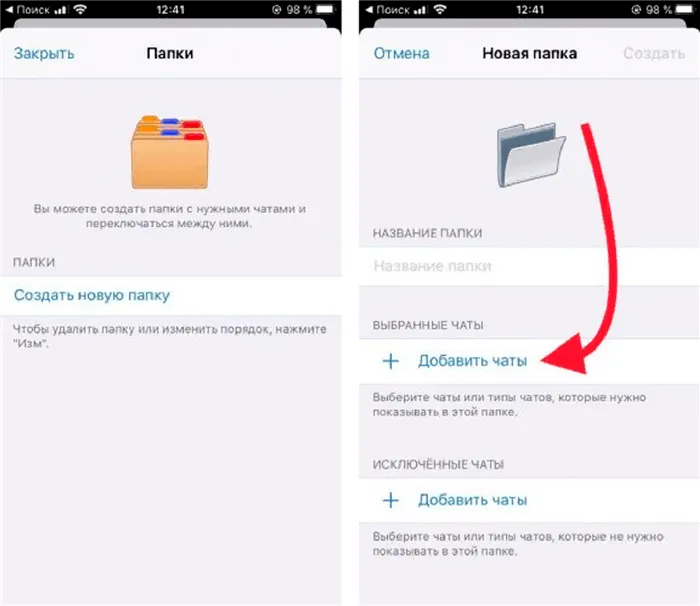
Например, мы создали группу под названием «Новости» и разместили в ней канал на эту тему.
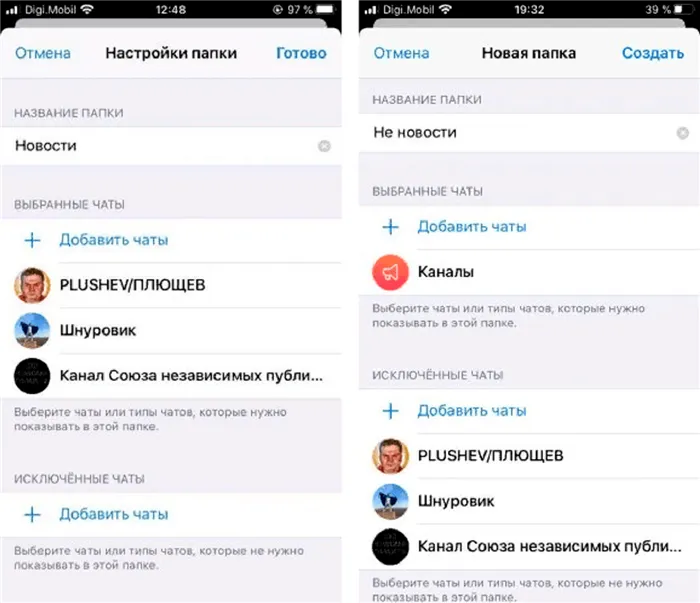
Если вы добавили типы чатов (например, все каналы) в папку, вы можете использовать функцию Исключить чат, чтобы отключить отдельные каналы.
Новый инструмент появляется в верхней части чатов Telegram.
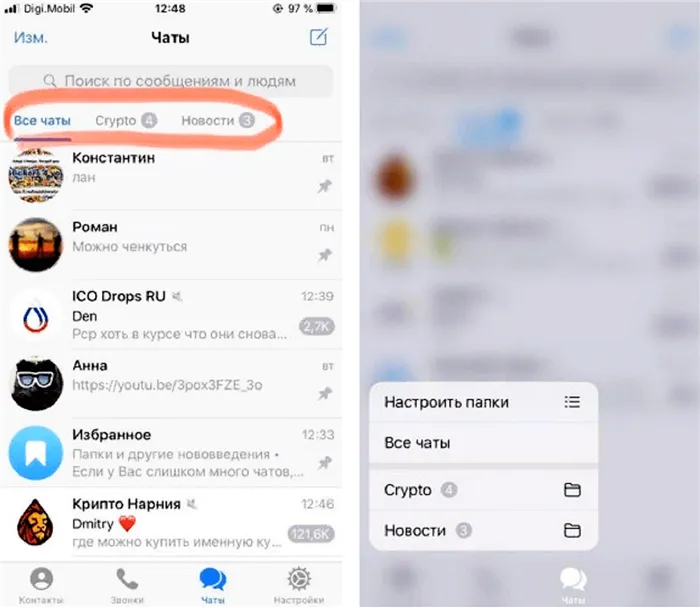
Ограничений на включение чатов в папки по фильтру нет, т.е. предлагаются следующие варианты. Вы можете поместить любое количество чатов в папку, добавляя чаты по таким критериям, как «Группа», «Канал» или «Бот».
На компьютере
Как только количество разговоров превысит 100, автоматически появится панель просмотра и редактирования папок. Если у вас нет панели папок, вы можете включить ее в настройках, создав свой первый каталог. Это очень легко сделать.
Откройте ссылку Telegram tg://settings/folders для быстрого доступа к настройкам. В качестве альтернативы воспользуйтесь приведенным ниже мини-учебником.
Откройте главное меню своего аккаунта. Нажмите на три вертикальные линии в левом верхнем углу Messenger. Выберите «Настройки» в меню.
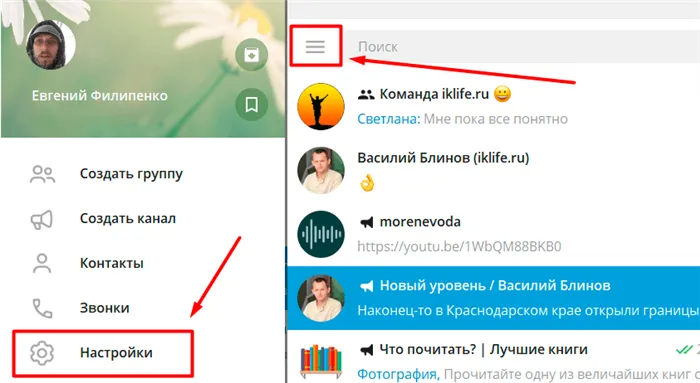
В настройках вы найдете раздел под названием «Папки». Вот что нам нужно сделать.
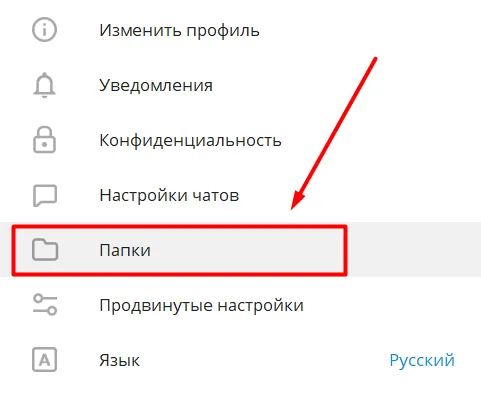
Здесь вы можете включить один из рекомендованных каталогов или создать свой собственный с нуля.
В настоящее время доступны только два типа рекомендаций.
- Новый. Здесь отображаются все каналы, группы и личные беседы с непрочитанными сообщениями.
- Частное Этот тип группирует все личные сообщения, но исключает каналы, группы и ботов.
Если вы хотите создать каталог с собственными настройками, нажмите «Создать новую папку».
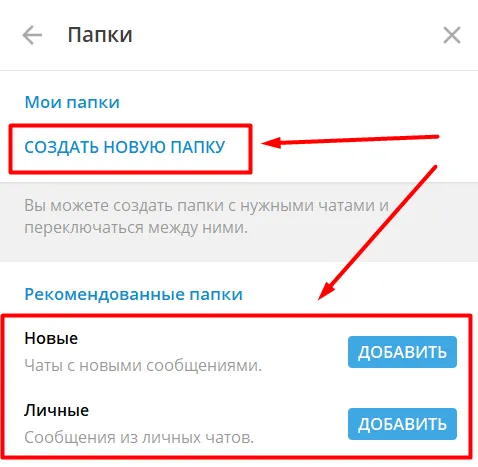
Укажите здесь имя и нажмите «Добавить чат».
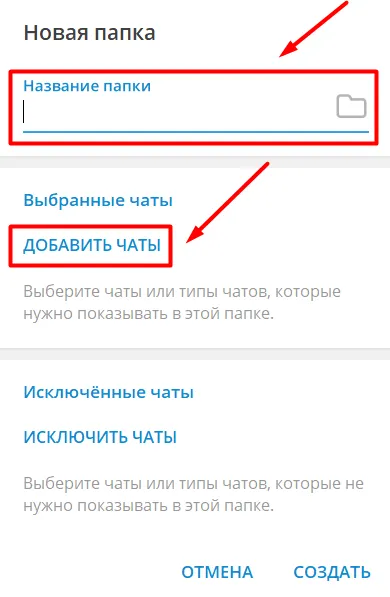
Также имеются фильтры, чтобы сделать его более удобным. Если вы хотите использовать их, нажмите на «Исключить чаты»; доступны три различных фильтра.
В следующем окне необходимо выбрать группы, каналы и чаты, которые вы хотите сгруппировать в отдельный каталог. Вы можете добавлять как созданные вами чаты, так и чаты, к которым вы присоединились. Вы также можете выбрать типы, которые уже сгруппированы вместе. Всего существует пять типов, которые можно увидеть на скриншоте ниже. Мы не будем описывать типы, как это следует из их названий. После того, как вы отметили все необходимые диалоги, нажмите «Сохранить». В следующем окне нажмите «Создать» для завершения.
Поздравляем — у вас есть ваша первая папка. Вы можете быстро добавить еще один (но не более 10 на аккаунт) или вернуться в главное окно Messenger. В левой части окна находится панель со списком каталогов, позволяющая быстро переключаться между ними. Там же отображается кнопка «Изменить». Вы можете быстро перейти в раздел настроек.
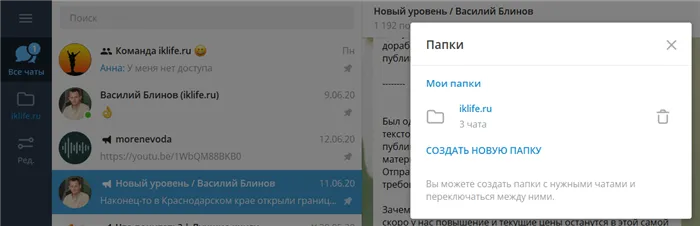
В телефоне
Из-за незначительных различий между интерфейсами iPhone и Android Messenger инструкции по эксплуатации немного отличаются. Для удобства объясним каждое устройство отдельно.
iPhone
Сначала нажмите и удерживайте кнопку «Чат», после чего появится всплывающее меню «Добавить папку». Нажмите на него. Откроется окно параметров, позволяющее добавить новый каталог или отредактировать существующий.
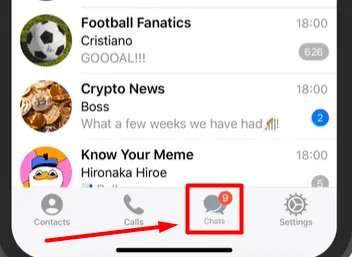
Создайте свой собственный новый каталог или выберите один из рекомендованных каталогов. Добавьте к этому диалог и нажмите Готово. В верхнем меню приложения появляется панель, на которой сгруппированы все разговоры. Нажмите на название, чтобы переключаться между ними. Весь процесс очень прост. Посмотрите видео и убедитесь сами.
Android
Для смартфонов Android этот процесс мало чем отличается от того, что вы делали на других устройствах. Сначала откройте настройки и откройте «Папки».
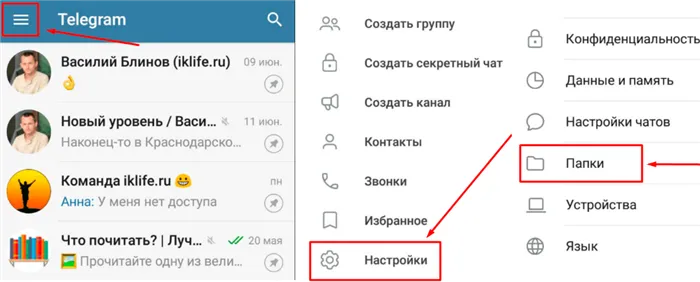
Здесь вы можете либо добавить новый каталог с вашими настройками, либо выбрать подходящий вам из списка рекомендованных каталогов. Затем укажите имя, добавьте необходимую корреспонденцию и нажмите «Сохранить» для завершения.
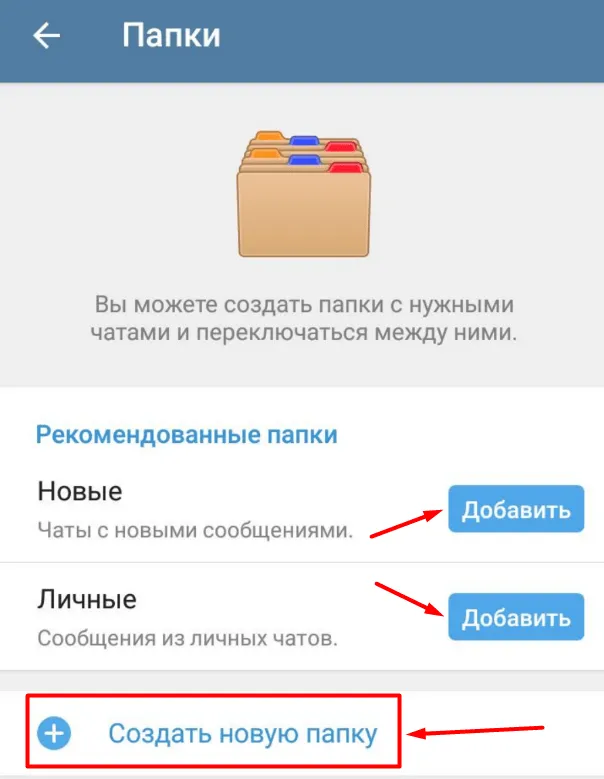
Здесь вы можете либо добавить новый каталог с вашими настройками, либо выбрать подходящий вам из списка рекомендованных каталогов. Затем укажите имя, добавьте необходимую корреспонденцию и нажмите «Сохранить» для завершения.
Сколько чатов можно закрепить в каждой папке?
В каждой папке можно хранить неограниченное количество чатов.
Чтобы удалить папку чата.
1. перейдите в Настройки → Папки чата и нажмите кнопку Изменить.
2. нажмите на значок ‘-‘ рядом с папкой, которую вы хотите удалить, и подтвердите действие.
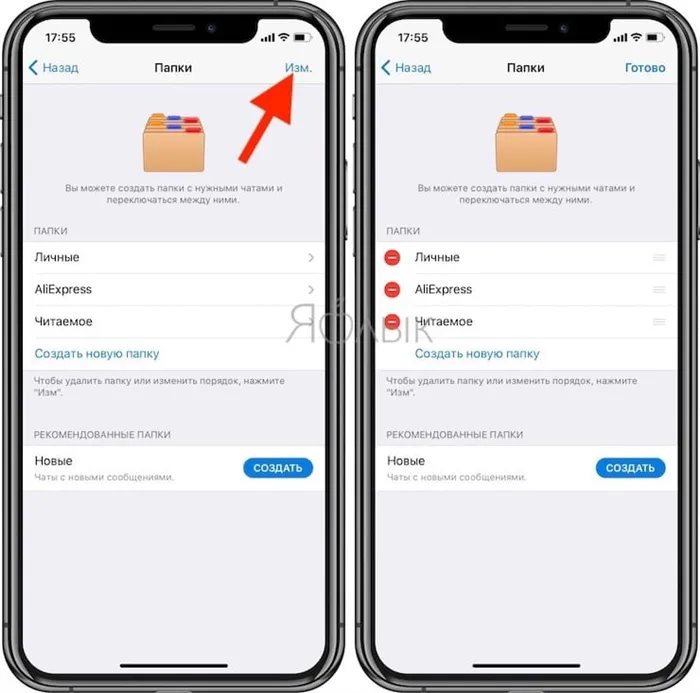
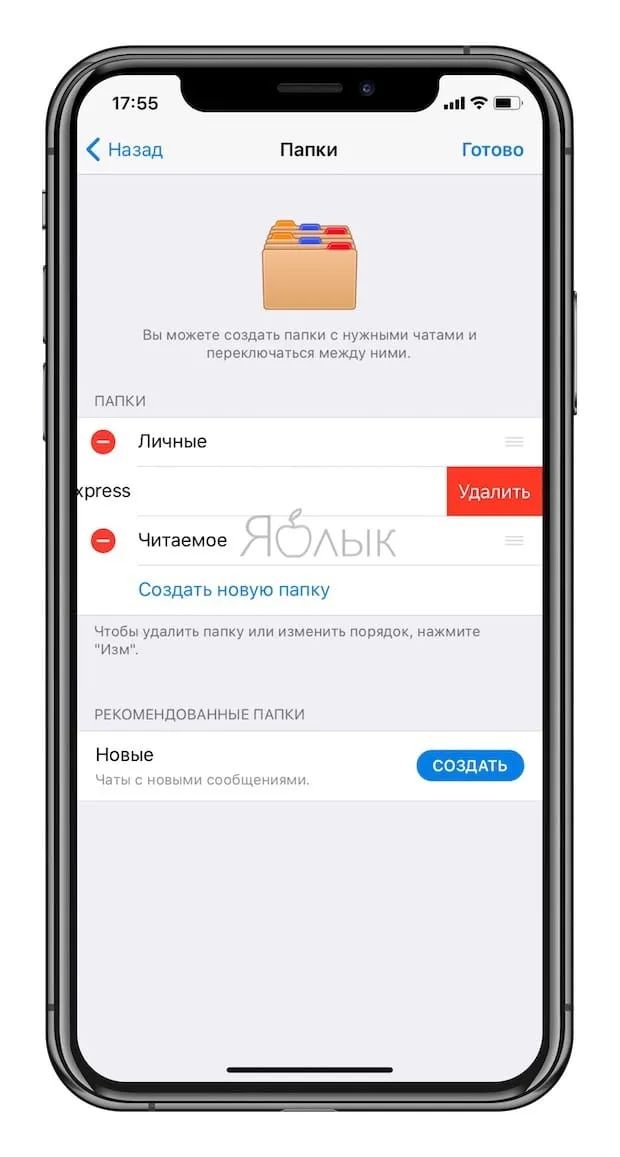
Вы также можете удалить папку непосредственно с вкладки Чат. Для этого нажмите и удерживайте название папки пальцем (в настольной версии Telegram используйте правую кнопку мыши). В появившемся меню выберите Удалить.
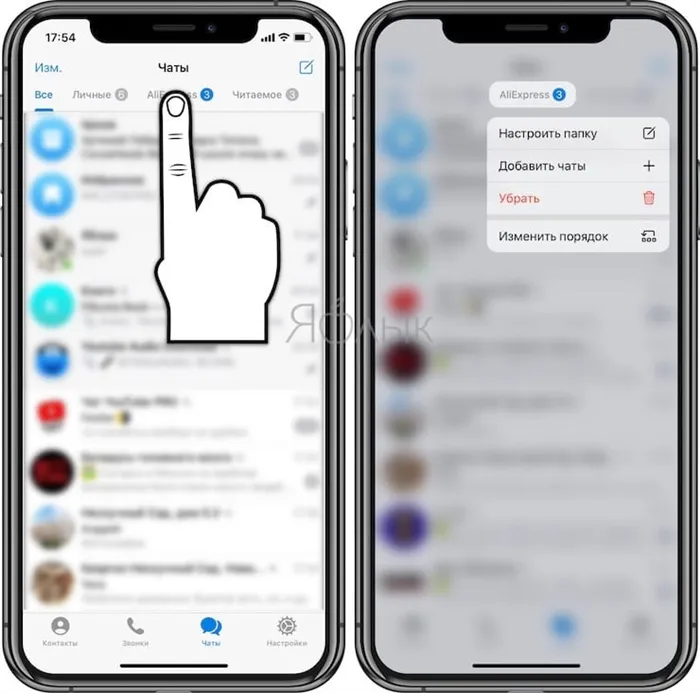
Удаление папки чата не приводит к удалению самого чата.
Архив, или как скрывать выборочные чаты в Telegram?
Папки с чатами лучше всего использовать в тематических коллекциях, чтобы сделать определенные темы более заметными. Однако если конкретный чат не очень важен для вас, но в то же время вы не хотите его удалять, вы можете отправить его в архив.
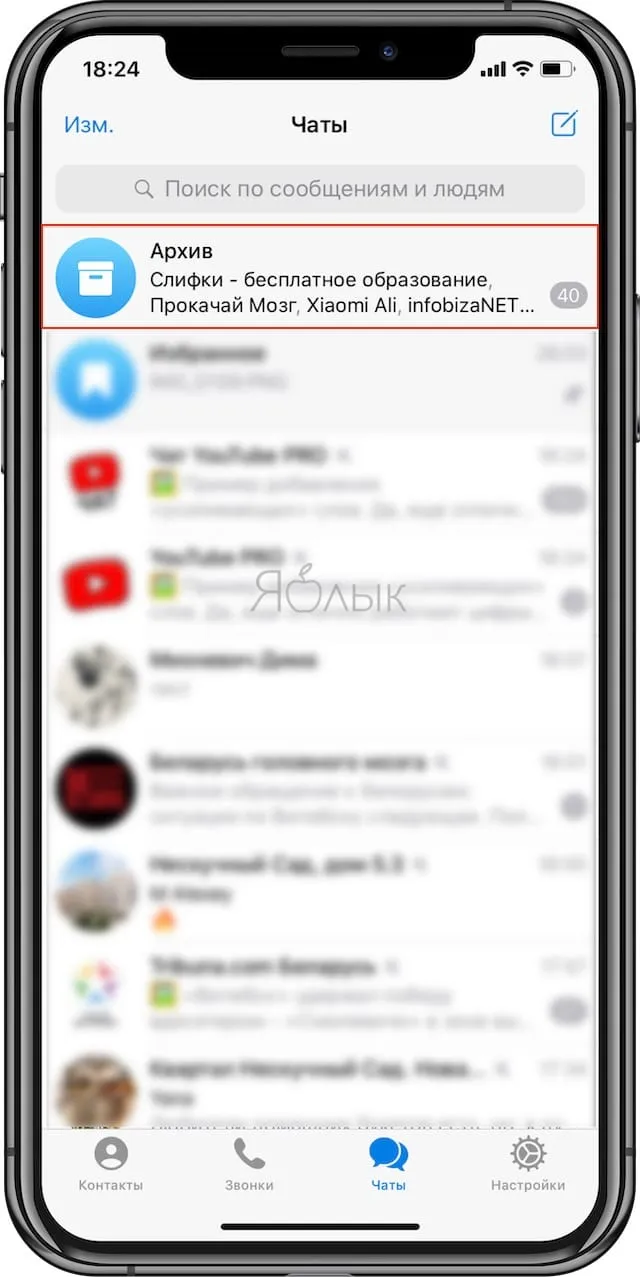
Архив Telegram — это папка, содержащая чаты из общего списка чатов. Вы можете сохранить здесь чаты, которые не важны для вас, но могут пригодиться в будущем.
Чтобы добавить чат в архив на iPhone, проведите пальцем справа налево по чату и нажмите кнопку Архив (длительное нажатие на Android, щелчок правой кнопкой мыши в версии для ПК).
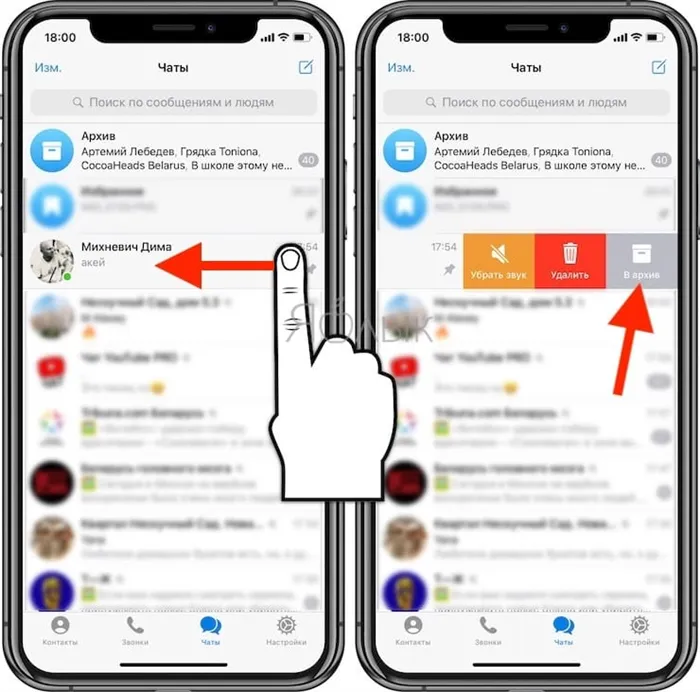
Однако обратите внимание, что при появлении нового сообщения в этой беседе архивированный чат покинет папку и вернется в обычный список чатов.
Если вы хотите, чтобы чат всегда оставался в архиве, вам нужно отключить уведомление о нем. Для этого откройте чат, коснитесь его названия в верхней части и нажмите кнопку звука.
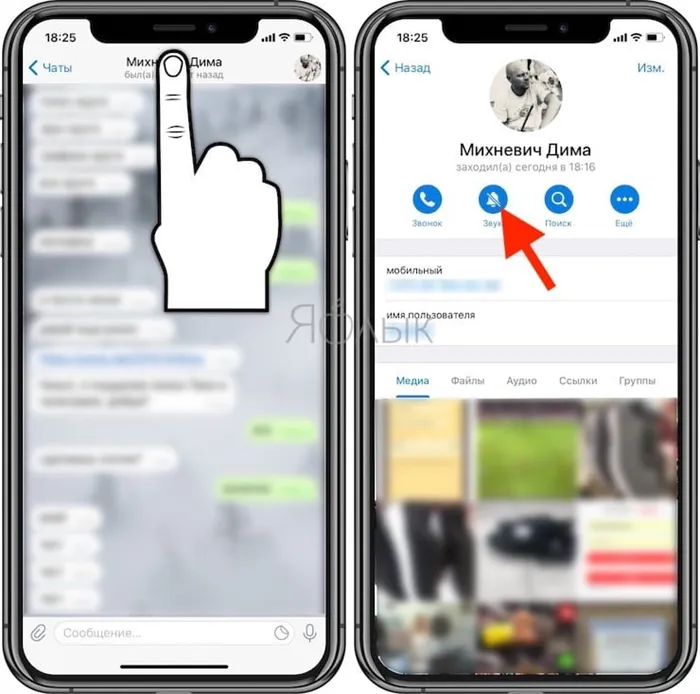
В появившемся меню выберите Выключить уведомления.
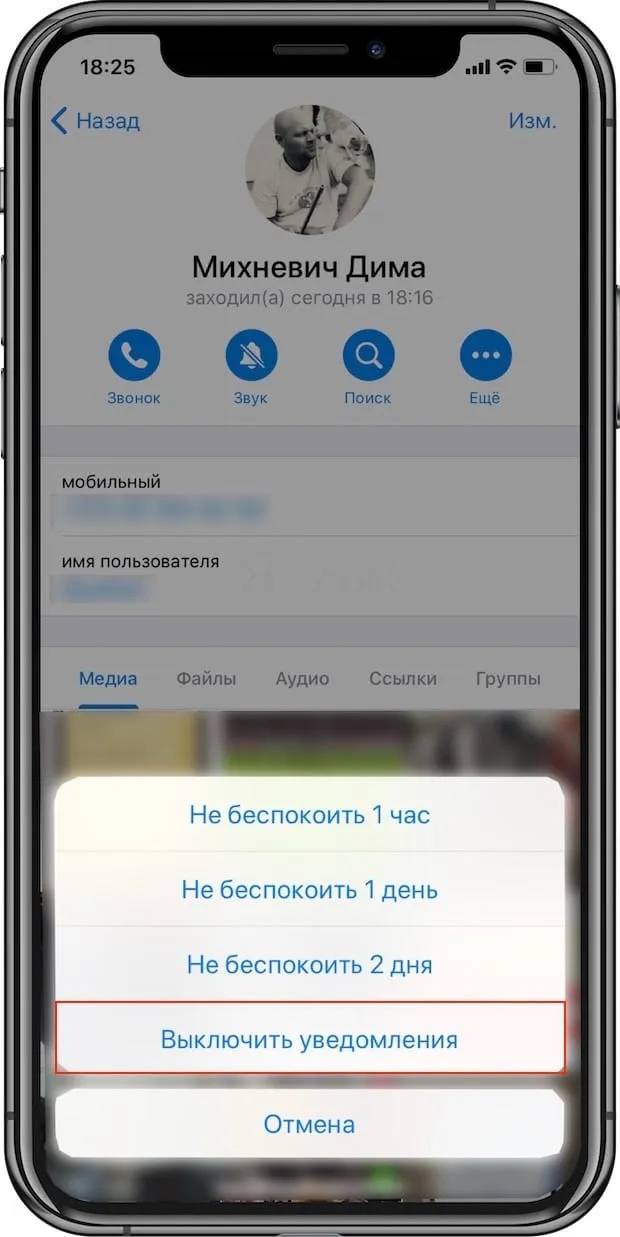
Чтобы вернуться к общему списку чатов, проведите по беседе справа налево и нажмите Назад.
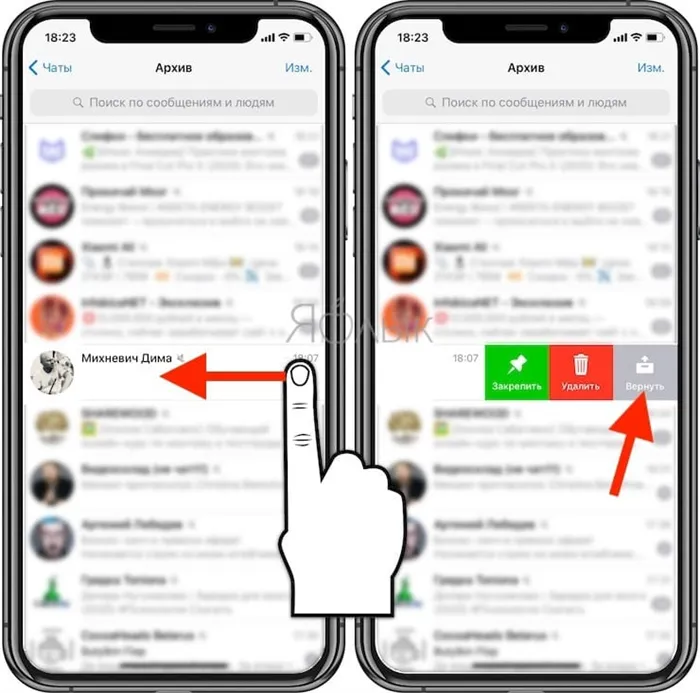
Уведомления из веб-чатов появляются в «новых» и исчезают после их прочтения. Однако после того, как эти чаты были прикреплены, а затем откреплены, они остаются в памяти как прочитанными, так и непрочитанными. Чтобы удалить нежелательные сообщения, зайдите в Настройки, найдите чаты и удалите их.
Не получается: что делать?
- Telegram не был обновлен до версии 6. Эту проблему можно решить, загрузив новое программное обеспечение из официального магазина Google Play.
- Telegram X запущен. Пожалуйста, используйте обычную версию программы, так как этот тип приложения не поддерживает создание папок.
Благодаря приведенным выше рекомендациям вы сможете быстро создавать новые папки в Telegram и легко управлять ими.
Антон Пушин.
Автор статей о настройке приложений и программ и оптимизации смартфонов на базе Android и iOS. Решение проблем в мире Интернета и технологий
Настройки папки Telegram позволяют исключить определенные типы чатов. Исключенными могут быть чаты с отключенными уведомлениями, прочитанные чаты, архивные чаты и т.д.
Как создать папку на разных устройствах
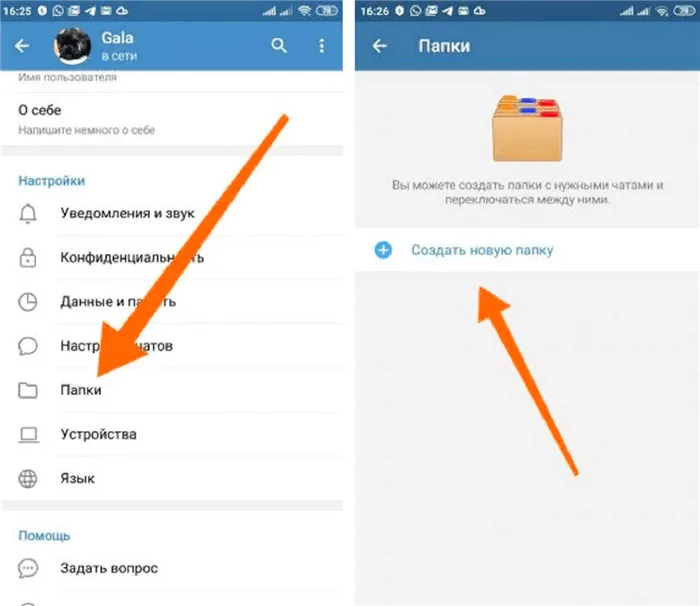
Создать папку на iOS
Среди очевидных функций, связанных с папками в Telegram, стоит упомянуть, что вы можете переключаться между папками, проводя пальцем справа налево.
Для пользователей iOS папки можно настроить с помощью длительного нажатия на вкладку чата в нижней части экрана или через Настройки.
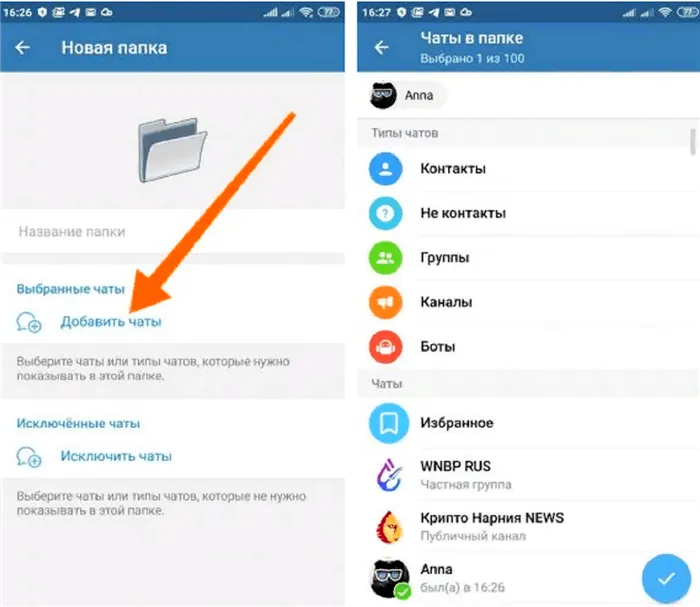
Создать папку Телеграм на Андроид
Для Android все немного сложнее. В Telegram нет отдельной кнопки для настройки папок, но если вы зайдете в настройки самого мессенджера, то найдете раздел «Папки», где можно все настроить.
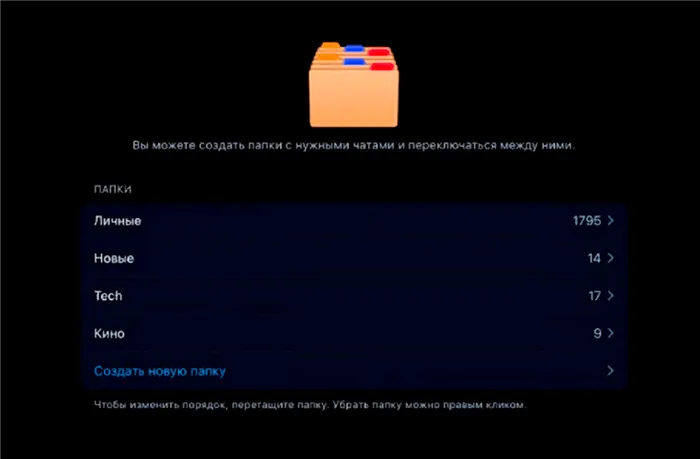
Создать папку на компьютере
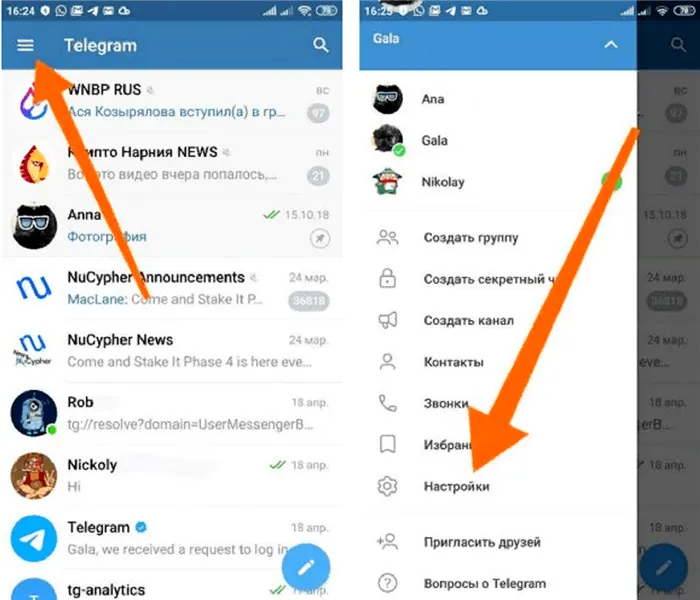
Обратите внимание, что когда была запущена последняя версия Telegram 6.0 для смартфонов, настольная версия была обновлена почти одновременно. Здесь также появились папки, и тот факт, что все мгновенно синхронизируется между мобильной и настольной версиями, является большим плюсом для бизнеса Telegram.
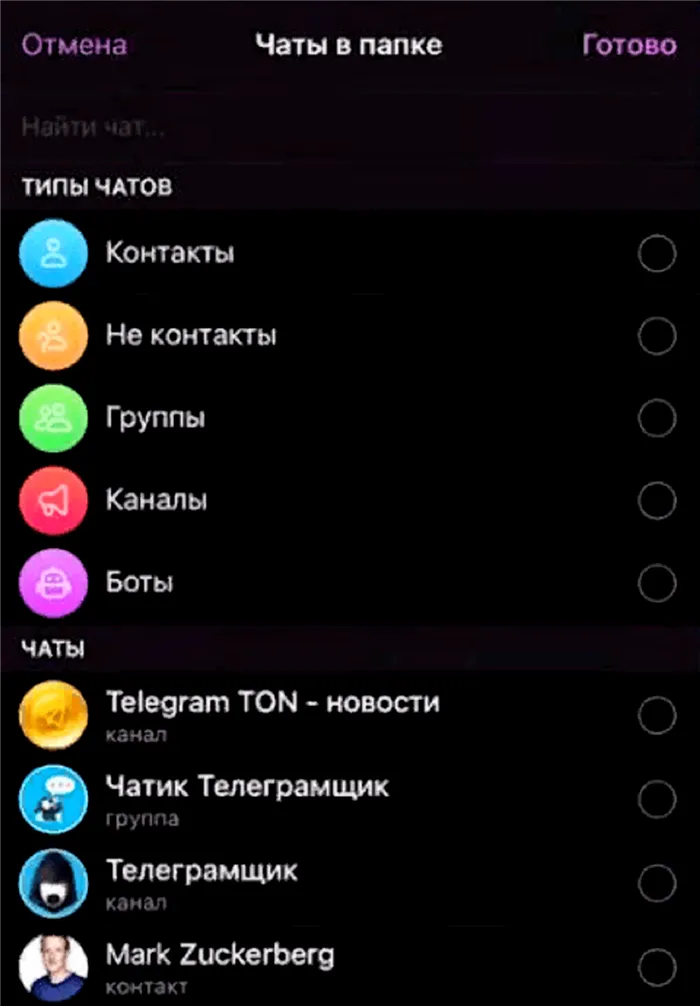
Чтобы создать папки на компьютере, перейдите по этой ссылке: tg://settings/folders; или в настольной версии перейдите в Настройки -> Папки.
Не получается создать папку в Телеграм
Мы надеемся, что этот документ был вам полезен и теперь вы знаете, как создавать и настраивать папки в Telegram.
Если у вас остались вопросы или вы испытываете трудности с созданием и настройкой папок в Telegram, рекомендуем посмотреть видео на YouTube, в котором более наглядно показано, как создавать и управлять папками в Telegram.
Папки Telegram Как правильно их настроить и использовать
Архив Telegram — это папка, содержащая чаты из общего списка чатов. Вы можете сохранить здесь чаты, которые не важны для вас, но могут пригодиться в будущем.
Папки для чатов в Telegram – что это такое?
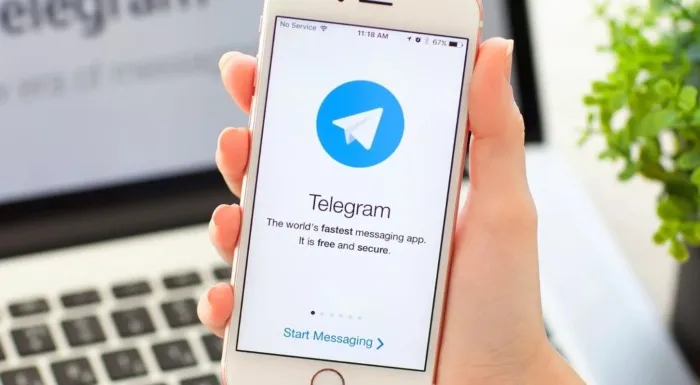
По сути, это вкладки. Каждая вкладка содержит группу чатов или каналов, отобранных по определенному фильтру. Например, Работа, Образование, Мемы. Название категории может быть определено пользователем. Они расположены в верхней части экрана, и ими можно управлять, проводя пальцем влево или вправо на смартфоне или с помощью мыши на ПК.
Папки для чатов в Telegram – зачем это нужно?
Чтобы упростить работу с Telegram Messenger. Вместо того чтобы прокручивать длинный список, содержащий множество сообщений, и читать каждое имя, гораздо удобнее выбрать нужную папку и получить информацию о теме в ходе определенного действия. Папки автоматически классифицируются по типам, например, диалоги, боты, каналы и т.д.
В настоящее время эта функция доступна для iOS и Android, а также Windows и Linux. Для обновления зайдите в Настройки и найдите Дополнительно → Установить бета-версию. Затем папки будут автоматически появляться для учетных записей пользователей с более чем 100 каналами/чатами. Если этот номер еще не существует, вам нужно будет ввести слово ‘folder’ в том же разделе настроек. С этого момента вы сможете использовать эту новую функцию, даже если количество чатов невелико.
















